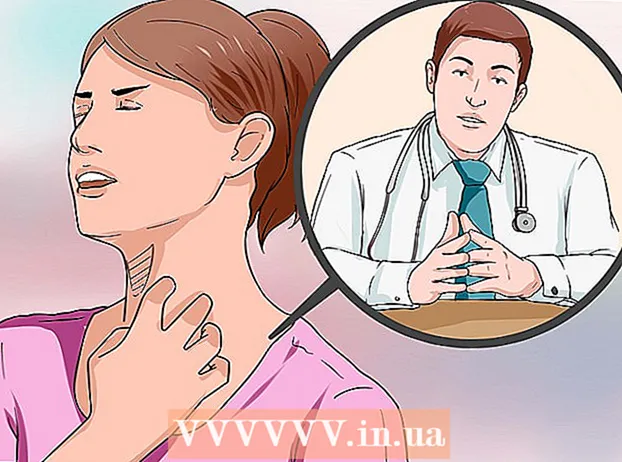著者:
Peter Berry
作成日:
18 J 2021
更新日:
23 六月 2024

コンテンツ
このwikiHowは、SamsungGalaxyでビデオの最初または最後をカットする方法を説明しています。 Galaxyのモデルとソフトウェアのバージョンは異なりますが、ビデオエディタはすべての電話とタブレットで同じように機能します。
手順
サムスンギャラクシーでギャラリーアプリを開きます。 アプリは赤で、内部に白い花のアイコンがあります(後のモデルの場合)。または、白いアイコンに色とりどりの花があります(以前のモデルの場合)。通常、ホーム画面またはアプリの引き出しにあります。

切り取りたい動画をタップします。 ビデオが開いて再生されます。- Samsung Galaxy S20を使用している場合は、編集する前に複数のビデオクリップを1つのムービーに組み合わせることができます。最初のビデオを開き、上部のムービーアイコンをクリックし、追加のビデオクリップを選択して、 映画を作成する (映画を作成する)。新しく作成したムービーをカットする準備ができたら、をタップします 自分で編集する (自己編集)エディターを起動します。

ビデオエディタを開きます。 アイコンまたは単語をクリックして続行できます 編集 (編集)ビデオの最後に。これらのオプションのいずれかが表示されない場合は、ビデオの右上隅にある3つのドットのアイコンをタップして、[ 編集者 (編集者)。
左側のスライダーを、ビデオを開始する位置にドラッグします。
右側のスライダーを、ビデオを終了する位置にドラッグします。 選択範囲外の残りは暗くなります。
再生ボタンを押してプレビューを表示します。 これは、ビデオプレビューの左下隅にある水平方向の三角形です。
- モデルによっては、クリックする必要がある場合があります トリム (カット)またはチェックマークを付けてビデオをプレビューします。
- 結果が気に入らない場合は、ビデオに満足するまでスライダーを編集できます。
クリック 保存する (保存)完了後、画面右上に表示されます。 カットした動画はギャラリーに保存されます。広告